使用苹果手机的用户有很多不过小伙伴们还不晓得苹果手机副号怎么发短信呢?今天小编很乐意与大家分享苹果手机给副号发短信的简单方法,感兴趣的可以来了解了解哦。
1、打开苹果手机,点击下方信息。
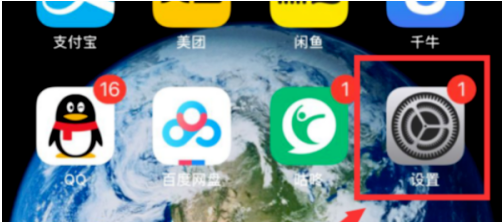
2、进入信息界面,点击右上方笔的图标。
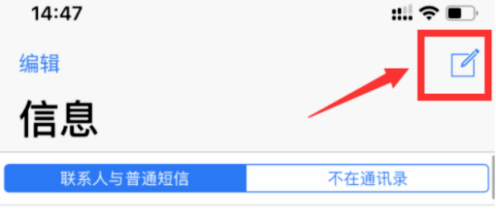
3、进入新信息界面,点击手机人后面+,去通讯录选择要发短信的好友。
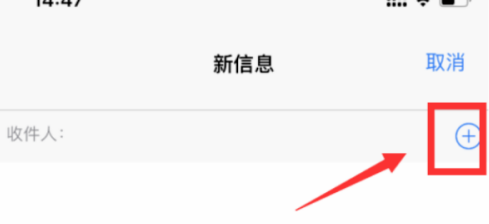
4、选择好之后,可以看到此时新信息界面出现主号,我们点击主号。
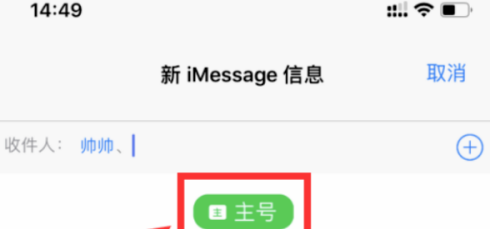
5、然后在选择现在要使用的账户,点击副号进行切换。
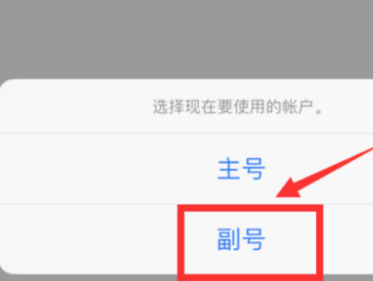
6、下一步编辑信息,点击发送。
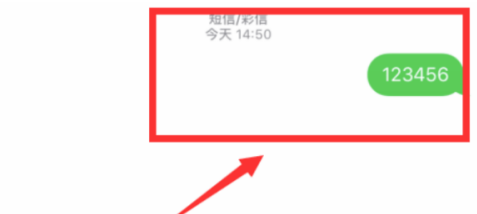
7、此时我们在这个短信界面,选择最上方联系人后面>,点击信息。
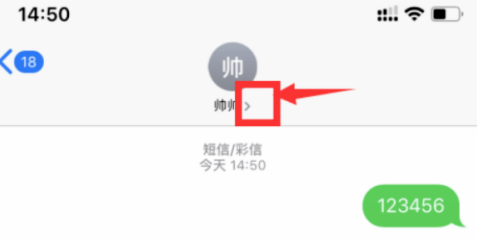
8、进入详细信息,可以查看正在使用彩游“副号”与此人联系,这表示我们切换副号发送短信成功了。
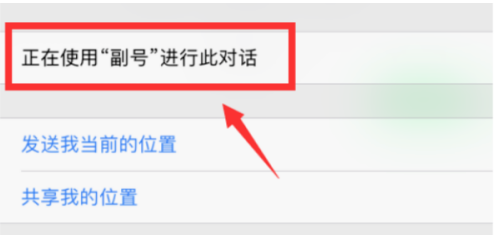
以上就是给大家分享苹果手机给副号发短信的简单方法,更多精彩教程可以关注PC下载网哦!


 超凡先锋
超凡先锋 途游五子棋
途游五子棋 超级玛丽
超级玛丽 口袋妖怪绿宝石
口袋妖怪绿宝石 地牢求生
地牢求生 原神
原神 凹凸世界
凹凸世界 热血江湖
热血江湖 王牌战争
王牌战争 荒岛求生
荒岛求生 植物大战僵尸无尽版
植物大战僵尸无尽版 第五人格
第五人格 香肠派对
香肠派对 问道2手游
问道2手游




























